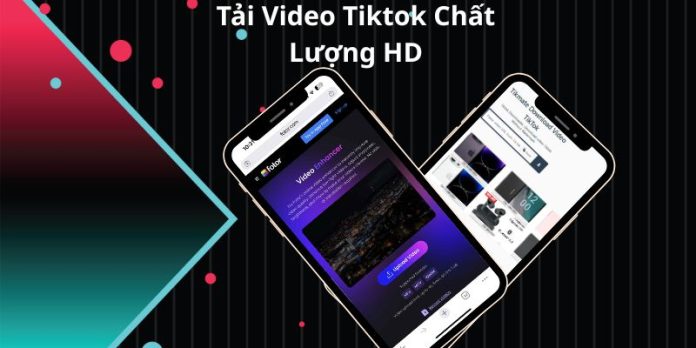Tải video Tiktok HD thực sự quan trọng đối với những ai cần sử dụng video cho mục đích chuyên nghiệp. Chẳng hạn như các công ty cần sử dụng lại video trên nhiều nền tảng mạng xã hội khác nhau, hay các designer cần chỉnh sửa, làm lại video… Vậy nếu các công cụ tải video không hỗ trợ chất lượng HD thì sao? Trong hướng dẫn này, chúng tôi sẽ tiết lộ cách lưu video TikTok chất lượng HD, ngay cả khi video gốc không phải là HD.
Hiểu Về Tiêu Chuẩn Chất Lượng HD Trên TikTok
TikTok hỗ trợ nhiều mức chất lượng khác nhau tùy thuộc vào độ phân giải upload ban đầu và thiết bị của người dùng. Hầu hết smartphone hiện đại đều có thể quay và upload nội dung ở độ phân giải 1080p Full HD, và một số thiết bị mới hơn thậm chí còn hỗ trợ độ phân giải cao hơn.
Tuy nhiên, thuật toán của TikTok sẽ tự động điều chỉnh chất lượng video dựa trên điều kiện mạng, khả năng của thiết bị và dung lượng lưu trữ.
Sử Dụng Các Công Cụ Online Hỗ Trợ Tải HD
Các công cụ tải TikTok online là lựa chọn tối ưu nhất để lưu nội dung video. Những website như Snaptik.app, Tikmate.io dẫn đầu vì có tính năng tải xuống chất lượng cao, không có watermark. Các công cụ này hoạt động bằng cách kết nối trực tiếp với server của TikTok và lấy phiên bản chất lượng cao nhất có sẵn của video, tránh việc nén và thêm watermark khi tải bằng tính năng built-in của Tiktok.
Hơn thế nữa, sử dụng công cụ online tiện lợi hơn. Bạn có thể tải video trực tiếp trên điện thoại, máy tính để lưu trữ hoặc tiếp tục chỉnh sửa.
Cách tải video TikTok HD với Tikmate.io
- Bật video cần tải: Mở ứng dụng hoặc website TikTok và chọn video bạn muốn tải. Video từ những creator sử dụng smartphone cao cấp hoặc camera chuyên nghiệp sẽ cho kết quả HD tốt hơn so với những video quay bằng thiết bị cũ hoặc trong điều kiện ánh sáng kém.
- Sao Chép Link Video: Nhấn nút Chia sẻ (biểu tượng mũi tên trên mobile, có ghi rõ trên web) và chọn “Copy Link” từ menu.
- Truy Cập Tikmate.io: Mở trình duyệt web và gõ Tikmate.io để vào website.
- Dán và Tải: Dán URL TikTok đã sao chép vào ô nhập liệu và nhấn nút “Download”. Kiểm tra kỹ xem URL hoàn chỉnh đã được nhập đúng chưa, vì link không đầy đủ sẽ gây lỗi API trong quá trình tải
- Tải Video HD: Nhấn “Download ” dưới video trên màn hình để tải video định dạng MP4 không có watermark của TikTok.
- Lưu Vào Thiết Bị: Video sẽ tự động tải về thư mục download mặc định của thiết bị, bảo tồn chất lượng tối đa để xem offline hoặc sử dụng tiếp.
Mẹo Để Có Kết Quả HD Tối Đa
Do video HD chứa nhiều dữ liệu hơn các file tiêu chuẩn, nó đòi hỏi kết nối internet của bạn phải ổn định, tốc độ cao để tải xuống tối ưu. Sự gián đoạn trong quá trình tải có thể làm hỏng file hoặc giảm chất lượng, vì vậy hãy đảm bảo kết nối luôn ổn định trong suốt quá trình.
Chất lượng gốc của video nguồn cũng quyết định kết quả đầu ra. Video có ánh sáng tốt, ít bị mờ chuyển động và composition chuyên nghiệp sẽ giữ được chất lượng tốt hơn trong quá trình tải và nén. Vì vậy, hãy tìm video ở phiên bản rõ nét, chất lượng cao trên Tiktok. Đừng kỳ vọng một video chất lượng thấp ban đầu sẽ rõ nét hơn thông qua công cụ tải video TikTok online.
Bên cạnh đó, trình duyệt bạn sử dụng có thể ảnh hưởng đến trải nghiệm tải xuống. Các trình duyệt hiện đại như Chrome, Firefox và Safari cung cấp hiệu suất đáng tin cậy nhất. Chúng hỗ trợ tốt hơn cho việc tải file lớn và cung cấp cập nhật tiến trình chi tiết hơn trong quá trình truyền tải. Ngoài ra, hãy đảm bảo cài đặt trình duyệt được điều chỉnh để tự động xử lý file lớn nhằm tránh gián đoạn có thể ảnh hưởng đến chất lượng video.
Tải Video TikTok Thông Thường Và Sử Dụng Công Cụ Nâng Cấp Video
Nếu video gốc trên Tiktok không phải chất lượng HD, quá trình tải về video đã bị nén dung lượng, làm chất lượng giảm? Lúc này, các công cụ làm nét video là giải pháp hữu hiệu. Phần này, Tikmate.io hướng dẫn bạn tải video Tiktok như bình thường và sau đó sử dụng phần mềm chuyên dụng và công cụ được hỗ trợ AI để tăng độ phân giải, cải thiện độ rõ nét và nâng cao chất lượng hình ảnh tổng thể.
Nhờ vào machine learning và trí tuệ nhân tạo, việc nâng cấp video trở nên dễ dàng hơn. Các thuật toán hiện có thể dự đoán thông minh và tái tạo thông tin pixel bị thiếu để tạo ra phiên bản độ phân giải cao hơn từ chất liệu nguồn chất lượng thấp hơn. Những công nghệ này phân tích các pixel hiện có, xác định mẫu và tạo ra chi tiết bổ sung phù hợp với phong cách và nội dung của video gốc.
Đầu tiên, tải video tiktok với công cụ online: Xem hướng dẫn đầy đủ ở đây!
Cách nâng cấp video TikTok đã tải bằng AI
- Chọn công cụ AI: Video enhancer của Fotor / Video Enhancer của Snapedit
- Upload Video: Upload video từ bộ sưu tập của bạn lên AI video enhancer, hỗ trợ các định dạng MP4, MOV và WebM
- Nâng cấp AI tự động: Video enhancer sẽ tự động thực hiện nâng cấp video được hỗ trợ AI mà không cần cấu hình thủ công
- Xem trước và Tải xuống: Sau khi xử lý hoàn tất, xem trước video chất lượng cao đã được nâng cấp và tải xuống để chia sẻ trên các nền tảng như YouTube, TikTok hoặc Instagram
Lựa Chọn Công Cụ Nâng Cấp Phù Hợp
Việc nâng cấp video chuyên nghiệp đòi hỏi phải chọn các công cụ phù hợp với kỹ năng kỹ thuật và nhu cầu chất lượng của bạn.
Topaz Video Enhance AI là lựa chọn hàng đầu cho người tiêu dùng, cung cấp nhiều model nâng cấp cho các loại nội dung khác nhau. Phần mềm bao gồm các model cụ thể cho nội dung phong cách anime, footage thực tế và hình ảnh được tạo bởi máy tính, đảm bảo kết quả tốt nhất cho nhiều loại chất liệu nguồn khác nhau.
Đối với người dùng muốn các lựa chọn dễ tiếp cận hơn, các dịch vụ nâng cấp online như AI Video Enhancer của SnapEdit hoặc Fotor và Waifu2x cung cấp các giải pháp thay thế tiện lợi mà không cần cài đặt phần mềm. Những nền tảng này thường có giao diện đơn giản hơn và thời gian xử lý nhanh hơn, mặc dù chúng có thể hạn chế kích thước file, thời lượng xử lý hoặc chất lượng đầu ra so với các ứng dụng desktop chuyên dụng.
Người dùng Adobe After Effects có thể sử dụng hiệu ứng Detail-preserving Upscale tích hợp cùng với các plugin bên thứ ba như Red Giant Universe hoặc Boris FX Continuum để có khả năng nâng cấp chuyên nghiệp. Những công cụ này tích hợp tốt với quy trình chỉnh sửa video hiện có, cho phép việc nâng cấp trở thành một phần của các tác vụ hậu kỳ lớn hơn.
Đặt các thông số nâng cấp dựa trên chất liệu nguồn và chất lượng đầu ra mong muốn. Hầu hết các công cụ được hỗ trợ AI đều có các preset cho các tình huống khác nhau: “Standard Upscale” cho nội dung chung, “Animation” cho video phong cách hoạt hình, và “Low Quality” cho chất liệu nguồn bị nén mạnh. Người dùng nâng cao có thể điều chỉnh các thông số như cường độ nâng cấp, giảm nhiễu và độ sắc nét để đáp ứng mục tiêu thẩm mỹ cụ thể.
Bắt đầu quá trình nâng cấp. Điều này có thể mất từ vài phút đến vài giờ tùy thuộc vào độ dài video, chất lượng nguồn, độ phân giải đích và sức mạnh xử lý. Card đồ họa hiện đại có hỗ trợ CUDA hoặc OpenCL có thể tăng tốc quá trình xử lý, trong khi xử lý chỉ bằng CPU có thể mất nhiều thời gian hơn để có kết quả chất lượng cao.
Sự phát triển của cả công cụ tải online và công nghệ nâng cấp tiếp tục mở ra những cánh cửa mới để truy cập và nâng cao chất lượng video TikTok. Bằng cách hiểu và sử dụng hiệu quả cả hai chiến lược, bạn có thể đảm bảo nội dung TikTok yêu thích của mình giữ được tác động thị giác, bất kể bạn chọn xem, chia sẻ hay sử dụng lại như thế nào. Dù bạn ưu tiên sự tiện lợi thông qua các công cụ online hay muốn chất lượng tối đa thông qua nâng cấp, những phương pháp này đều cung cấp cách đáng tin cậy để đạt được video TikTok chất lượng HD cho bất kỳ mục đích hợp lệ nào.